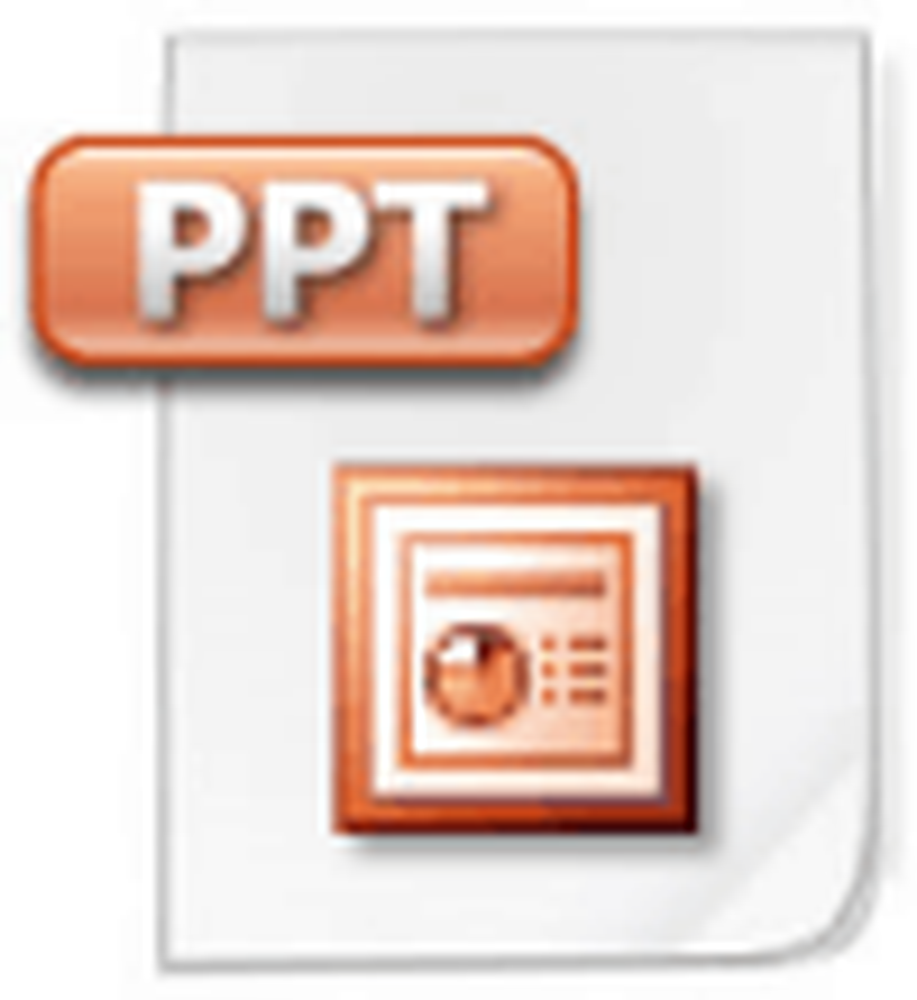Lo script PowerShell non viene eseguito come Attività pianificata - Errore 0xFFFD0000
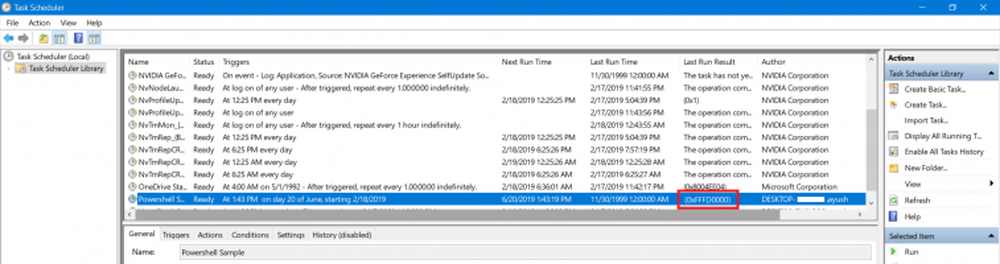
L'Utilità di pianificazione di Windows 10 è un vantaggio per un gruppo di utenti a cui piace pianificare attività diverse e automatizzarle. Lo uso sempre per pianificare l'esecuzione periodica di script e alcuni programmi per garantire che le attività previste vengano eseguite automaticamente. Inoltre, essendo un'applicazione preinstallata, Agenda è già disponibile sul tuo computer. Ma a volte, ho riscontrato errori 0xFFFD0000 durante l'esecuzione di alcuni Script di PowerShell. Credo che questo potrebbe accadere a qualsiasi attività e soprattutto a quelli che hanno un file eseguito utilizzando un particolare programma. Come lo script PowerShell, i file utilizzano PowerShell per essere eseguito. Quindi, discuteremo alcune correzioni per lo stesso.

Lo script PowerShell non viene eseguito come Attività pianificata - Errore 0xFFFD0000
Questo errore è causato da un errore nella configurazione di una particolare attività.
Per risolvere ciò, avviare aprendo l'Utilità di pianificazione. Ora, fai clic con il pulsante destro del mouse sull'attività che ti genera un errore e fai clic su Proprietà.Una volta terminato, accedi alla scheda etichettata come Azioni nella nuova mini finestra che si apre.
Selezionare l'azione per l'attività e fare clic su modificare pulsante. Si aprirà un'altra finestra più piccola.
All'interno del campo di Programma / script, assicurarsi che il percorso del programma in esecuzione sia stato digitato correttamente. Dovrebbe essere impostato sul file eseguibile per quel particolare programma.

Ad esempio, per Windows PowerShell, l'ho impostato su-
C: \ Windows \ System32 \ WindowsPowerShell \ v1.0 \ powershell.exe
Puoi anche usare il Navigare per navigare attraverso Windows Explorer per trovare quel particolare file eseguibile per il programma.
E ora, nel Aggiungi argomenti il campo usa il file argomento seguito dal percorso del file da eseguire. Dovrebbe essere dato come-
-file "C: \ Users \ ayush \ Desktop \ Powershell Script Sample.ps1"
Clicca su ok per salvarlo.
Una volta terminato, puoi verificare se il tuo compito genera ancora lo stesso errore.
Fidati di questo aiuta!